Heim >System-Tutorial >Windows-Serie >Lösen Sie das Problem der begrenzten Download-Geschwindigkeit in Win11
Lösen Sie das Problem der begrenzten Download-Geschwindigkeit in Win11
- 王林nach vorne
- 2023-12-31 20:17:291234Durchsuche
Einige Freunde haben immer das Gefühl, dass die Internetgeschwindigkeit sehr langsam ist, und sie wissen nicht, wie sie das Problem lösen können. Tatsächlich müssen wir nur die Richtlinie zur Geschwindigkeitsbegrenzung im Internet ändern Richtlinieneditor.
Die Download-Geschwindigkeit von win11 ist begrenzt:
Der erste Schritt besteht darin, mit der rechten Maustaste auf das Startmenü zu klicken und „Ausführen“ zu öffnen
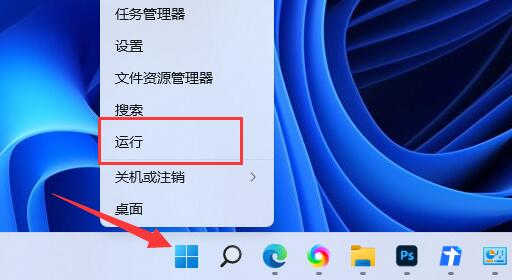
Der zweite Schritt besteht darin, „gpedit.msc“ einzugeben und auf „OK“ zu klicken Öffnen Sie die Gruppenrichtlinie.
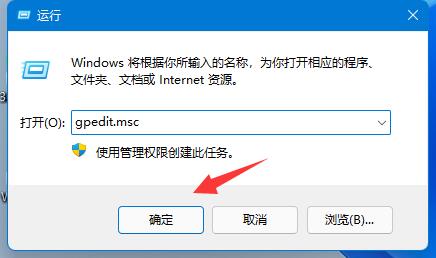
Im dritten Schritt erweitern Sie „Administrative Vorlagen“ unter „Computerkonfiguration“
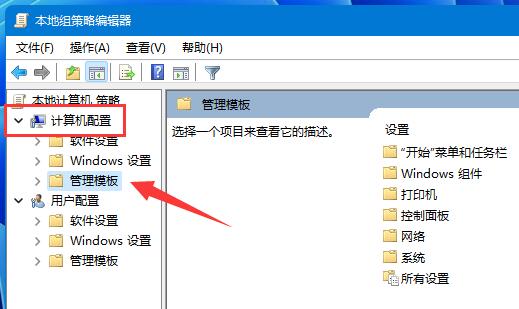
Im vierten Schritt klicken Sie links auf „Netzwerk“ und doppelklicken rechts auf „QoS Packet Scheduler“
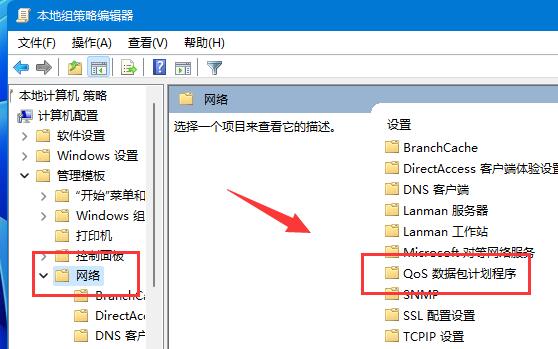
Fünf Schritte: Markieren Sie „Aktiviert“, ändern Sie das Bandbreitenlimit unten auf „0“ und klicken Sie abschließend zum Speichern auf „OK“.
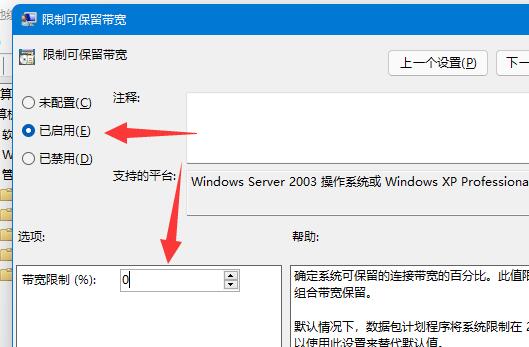
Zusätzlich zur Systemgeschwindigkeitsbegrenzung begrenzen einige Download-Software tatsächlich auch die Geschwindigkeit, sodass es sich nicht unbedingt um ein Systemproblem handelt.
Das obige ist der detaillierte Inhalt vonLösen Sie das Problem der begrenzten Download-Geschwindigkeit in Win11. Für weitere Informationen folgen Sie bitte anderen verwandten Artikeln auf der PHP chinesischen Website!
In Verbindung stehende Artikel
Mehr sehen- So optimieren Sie Nginx und Node.js für Netzwerke mit hoher Auslastung
- So optimieren Sie Nginx und Node.js für Netzwerke mit hoher Auslastung
- Wie kann die Zugriffsgeschwindigkeit der Go-Sprachwebsite durch Netzwerkoptimierungstechnologie beschleunigt werden?
- Wie kann die Reaktionsgeschwindigkeit einer Java-Website durch Netzwerkoptimierung verbessert werden?
- Verwendung von Java zur Entwicklung von Auftragsverfolgungs- und Logistiknetzwerkoptimierungsfunktionen von Lagerverwaltungssystemen

